
Oxidized è un ottimo strumento per automatizzare i backup di configurazioni di dispositivi come i firewall ASA, i router IOS e tutti i tipi di switch!
Ho scelto Oxidized perché è molto facile da integrare in Librenms.
Di seguito sono riportate le istruzioni su come integrare Oxidized in LibreNMS:
Accedere al server LibreNMS in SSH con le credenziali di root
Andare nella root directory
Installare Ruby e Crap con il comando:
Installare Oxidized con il comando
Se è andato a buon fine dovremmo vedere al fondo queste righe
Lanciamo quindi il comando:
Se è andato a buon fine dovremmo vedere al fondo queste righe
NOTA BENE: se non installi oxidized-web, assicurati di rimuovere “rest” dalla tua configurazione
Lanciare due volte Oxidized per generare il file di configurazione con il comando:
Editiamo il file di configurazione con il comando:
quindi incolliamo il seguente codice al posto di quello esistente
Salvare e chiudere il file di configurazione
Generare il file router.db che ospiterà le nostre password con il comando:
Il contenuto del file è il seguente:
hostname:model:username:password:enable_password
Ad esempio:
#Firewalls
10.0.0.1:asa:admin:password:enable_password
#Switches
10.0.0.8:hp:admin:password:enable_password
10.0.0.0:cisco:admin:password:enable_password
NOTA BENE: inserire tutti gli apparati assicurandosi che siano raggiungibili in SSH o Telnet
Salvare e chiudere il file di configurazione
Lanciamo Oxidized con il comando:
Se è tutto ok dovremmo vedere il servizio oxidized partire e iniziare a contattare gli apparati censiti nel file router.db
Quindi dovremmo vedere inizialmente le righe seguenti e poi dovremmo vedere i tentativi di collegamento sugli apparati
Ora configuriamolo per essere eseguito come servizio
Con il seguente comando controlliamo la versione do Oxidized
Al momento l’ultima versione è la 0.24.0
Quindi lanciamo il seguente comando:
Ora modificare questo file che abbiamo creato con il comando:
Al posto della riga
inserire la riga
Quindi il file oxidized.service avrà questo codice:
Salvare e chiudere il file di configurazione
Ora ricaricare systemctl e avviare il servizio con i comandi:
Se è tutto ok dovremmo vedere una schermata come mostrato nell’immagine sovrastante
Cliccare CTRL-C per uscire
In ultimo configuriamo Oxidized in LibreNMS collegandoci alla pagina web.
Cliccare su Global Settings
Selezionare External Settings
Cliccare su Oxidized integration per inserire i paramentri di configurazione
Abilitare tutte le opzioni e inserire l’URL http://127.0.0.1:8888
Per verificare che le API funzionino collegarsi tramite LibreNMS ad uno degli swtich censiti nel file router.db
Se è tutto ok dovrebbe comparire il pulsante Config come mostrato nell’immagine sovrastante
Da questa pagina abbiamo la possibilità di vedere le configurazioni salvate dello switch, l’ultima sincornizzazione della configurazione e le differenze tra una configurazione ed un altra.
Come definito nel file di configurazione /root/.config/oxidized/config i backup verranno eseguiti in automatico ogni 3600 secondi

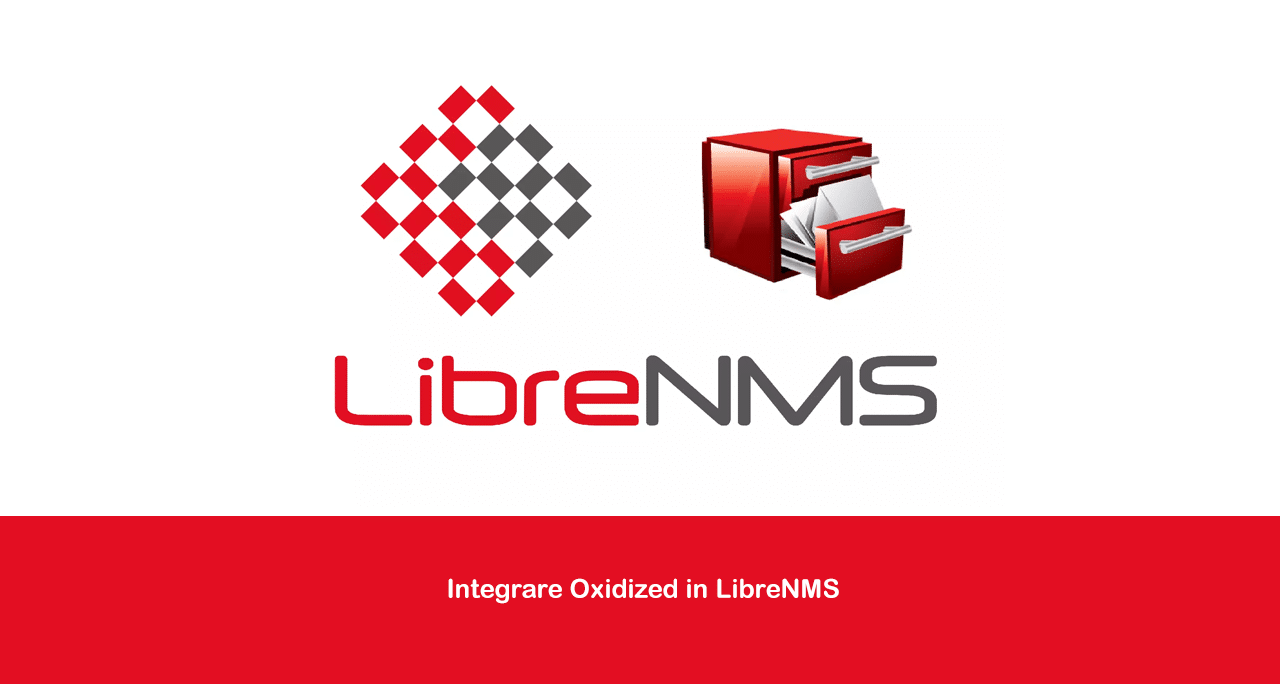
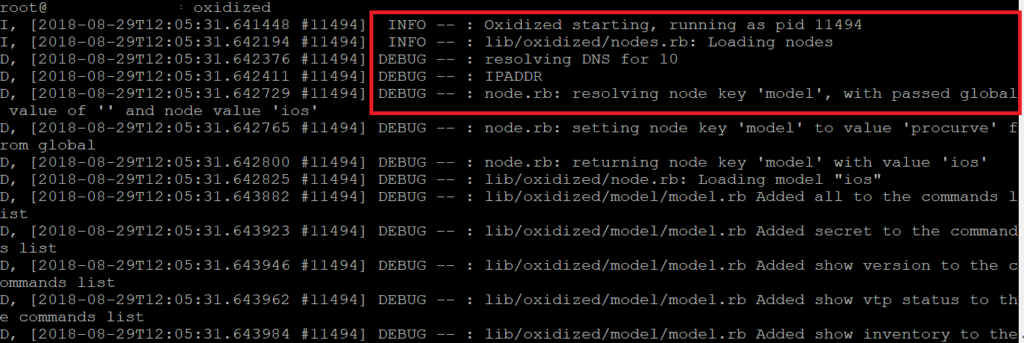
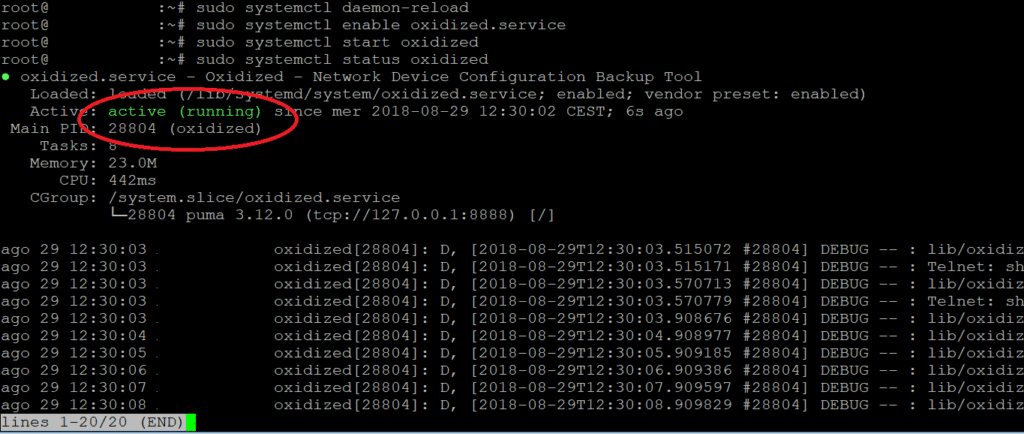
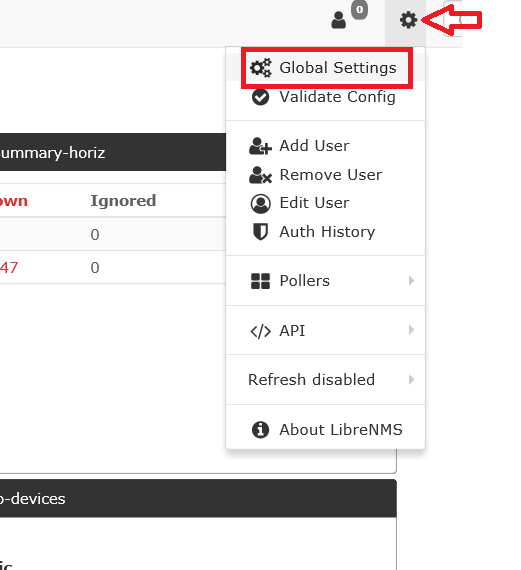
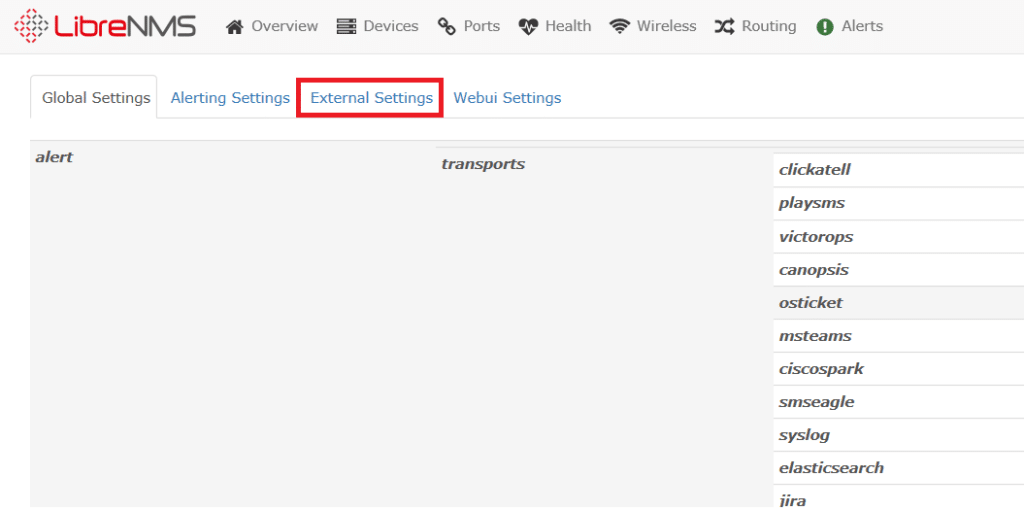
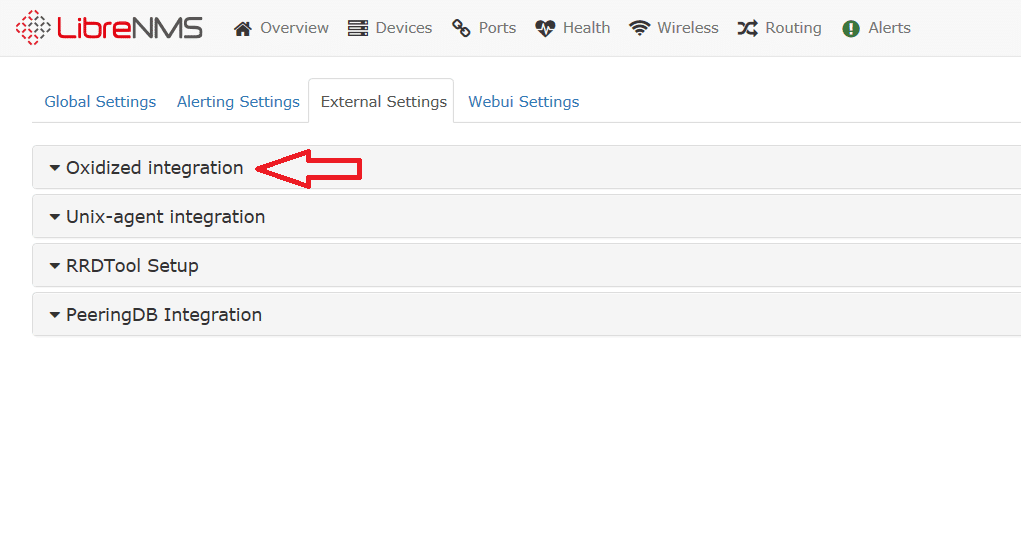
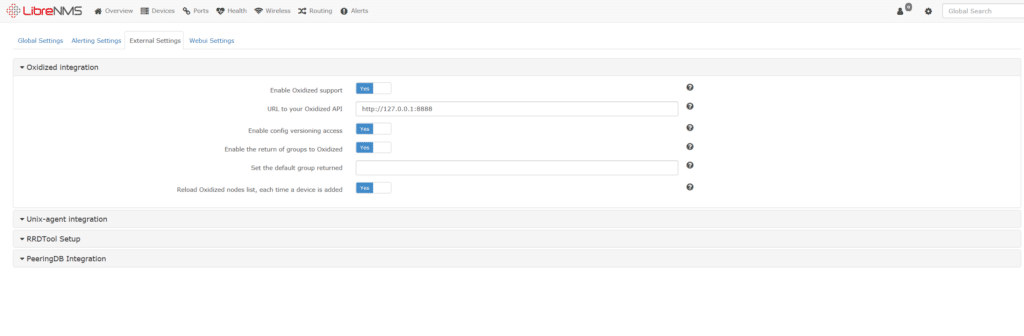
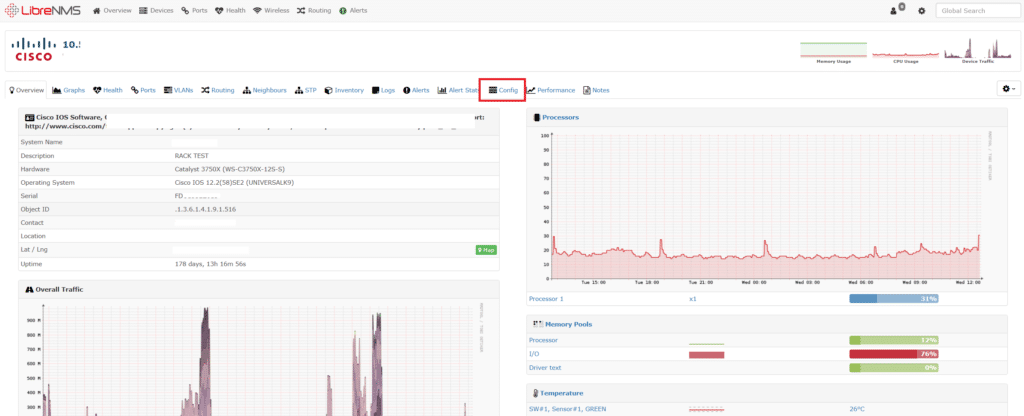
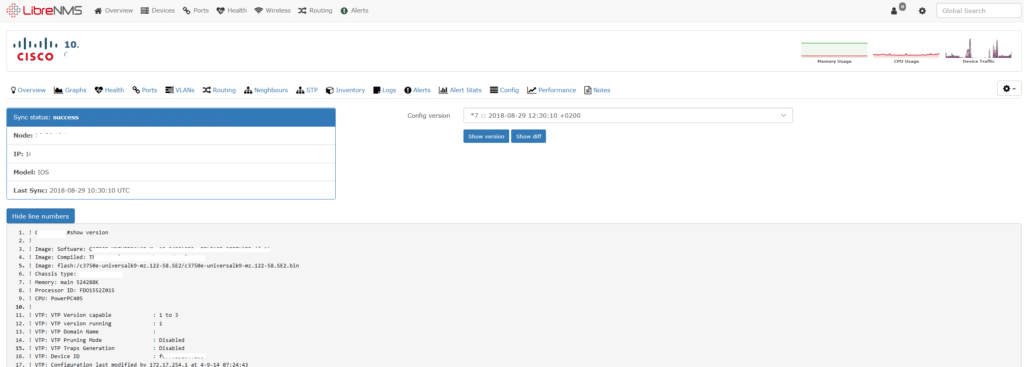


















![Errore in LibreNMS: Python3 module issue found: ‘Required packages: [‘PyMySQL!=1.0.0’, ‘python-dotenv’, ‘redis>=4.0’, ‘setuptools’, ‘psutil>=5.6.0’, ‘command_runner>=1.3.0’]](https://www.raffaelechiatto.com/wp-content/uploads/2024/09/Errore_in_LibreNMS_Python3_module_issue_found-1080x675.png)

















0 commenti